Създаването с Paint.NET ти отваря свят на креативни възможности. Можеш да визуализираш идеите си, независимо дали става въпрос за прости чертежи за презентации или изкуствени изображения. В това ръководство се фокусираме върху това как да рисуваш ефективно и да създаваш обекти. Загледай се във функциите на Paint.NET и открий как можеш да оживиш графиките си.
Най-важните открития
- Различните инструменти за рисуване - четки, моливи и формни инструменти - ти позволяват да избираш от широка гама стилове на рисуване.
- Настроимите настройки на четки и моливи ти помагат да създадеш точните текстури и ефекти, които се нуждаете от.
- С формните инструменти можеш да създаваш точни обекти, които могат бързо и лесно да бъдат интегрирани в твоите дизайни.
Стъпка по стъпка ръководство
1. Създаване на нов документ
Първо отвори Paint.NET и зареди нов документ. Това ти дава празно платно, на което да развияваш креативните си идеи. Можеш да избираш различни размери на документа в зависимост от това, което искаш да създадеш.
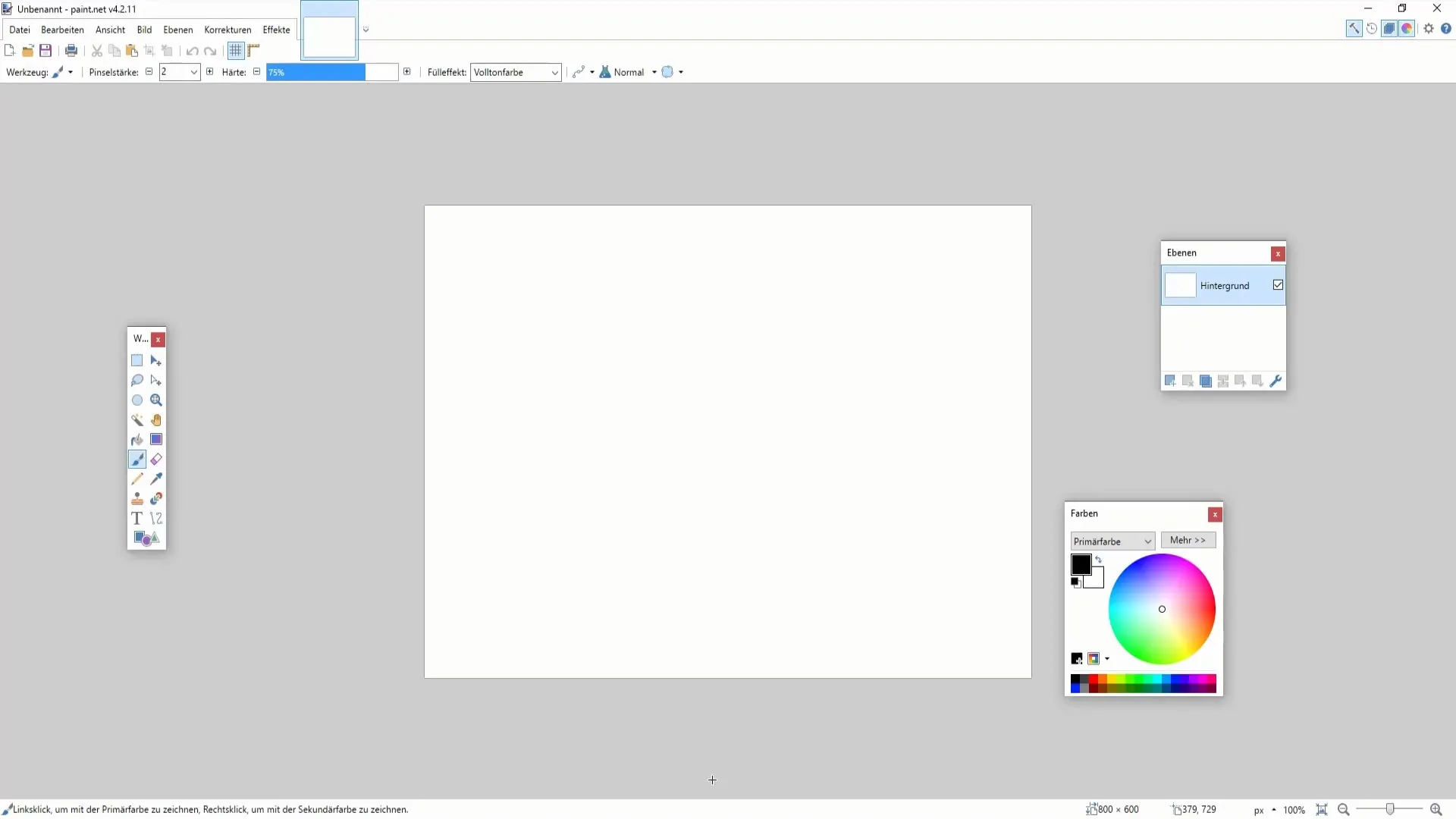
2. Използване на цветната четка
С цветната четка можеш да рисуваш свободно. Без значение дали искаш да създадеш прави линии или сложни форми, четката ти позволява да твориш както поискаш. Настрой дебелината на четката отгоре в инструменталната лента. По-дебелите линии са подходящи за изразителни рисунки, докато по-тънките позволяват по-детайлни линии.
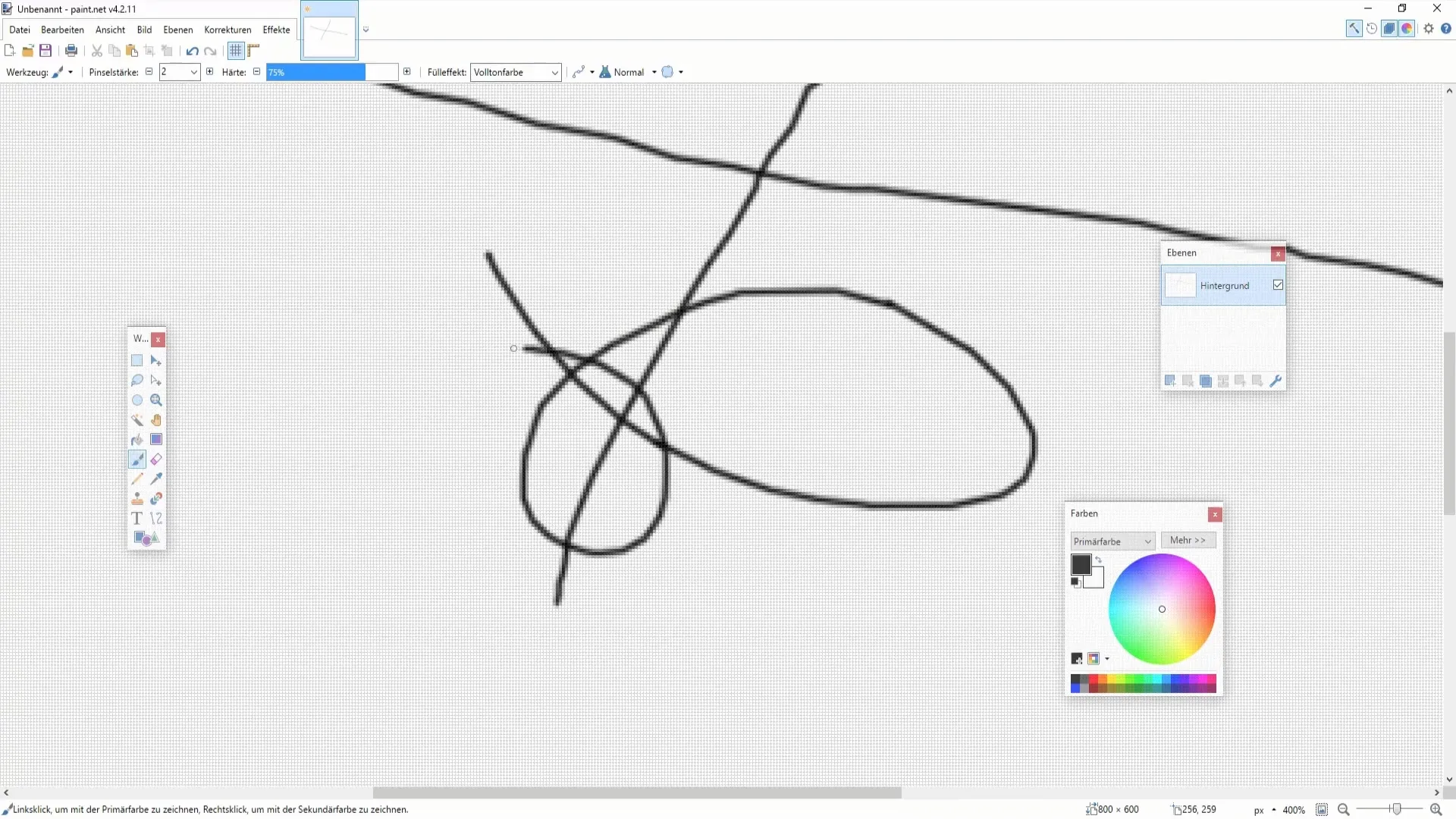
3. Прилагане на цветния молив
Когато става въпрос за точно оцветяване, цветният молив е твоят най-добър приятел. Той е идеален за детайлни работи или когато искаш да запълниш малки повърхности с цвят. Също така, трябва да настроиш твърдостта на инструмента, за да постигнеш най-добрите резултати в зависимост от ефекта.
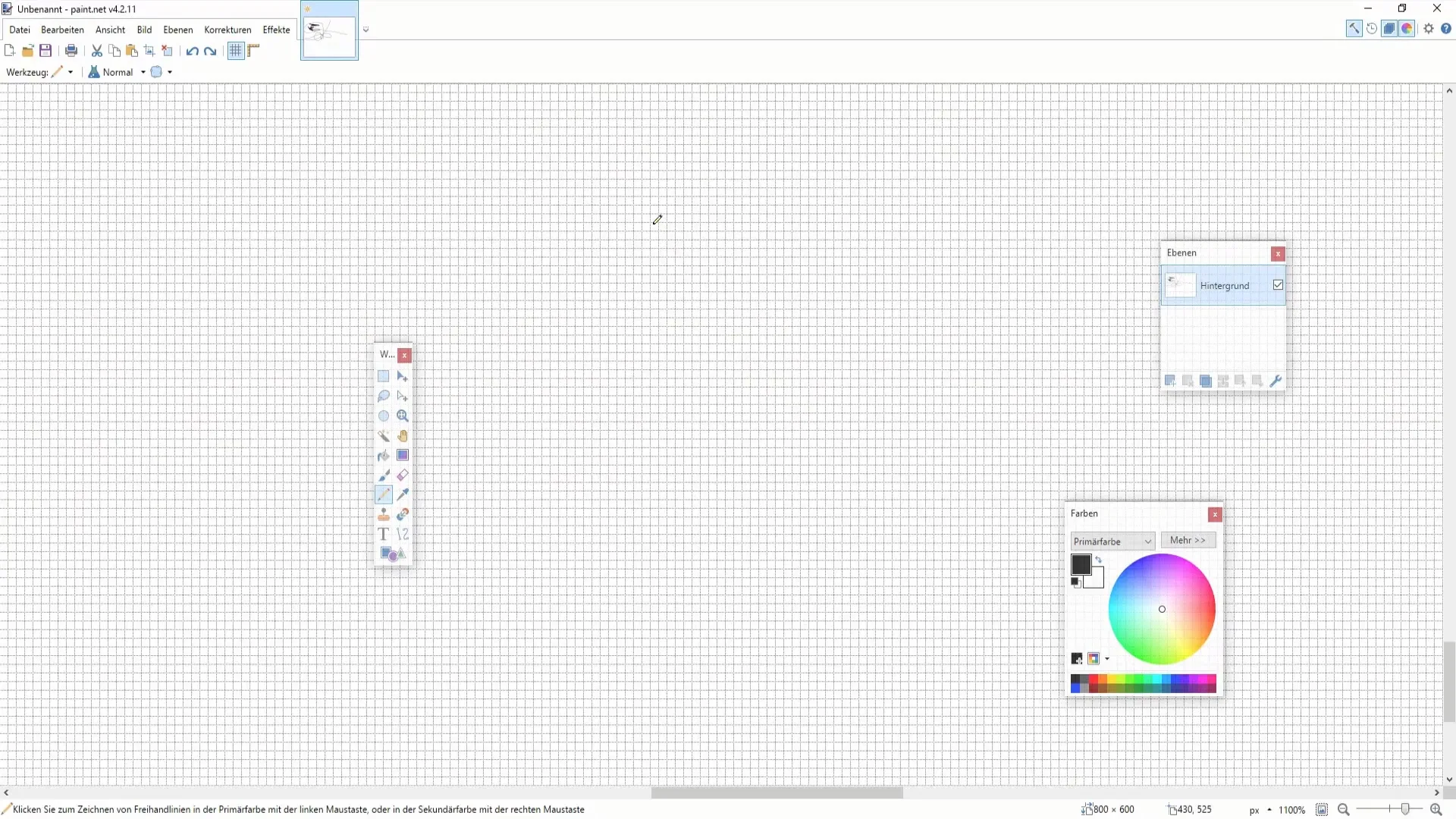
4. Създаване на форми
За да рисуваш форми, избери инструмента за стени и желаната форма от горния панел. С мишката вече можеш да създадеш геометрична фигура, като правоъгълник или триъгълник, чрез Drag-and-Drop. Обърни внимание да задържиш натисната левия бутон на мишката по време на рисуването.
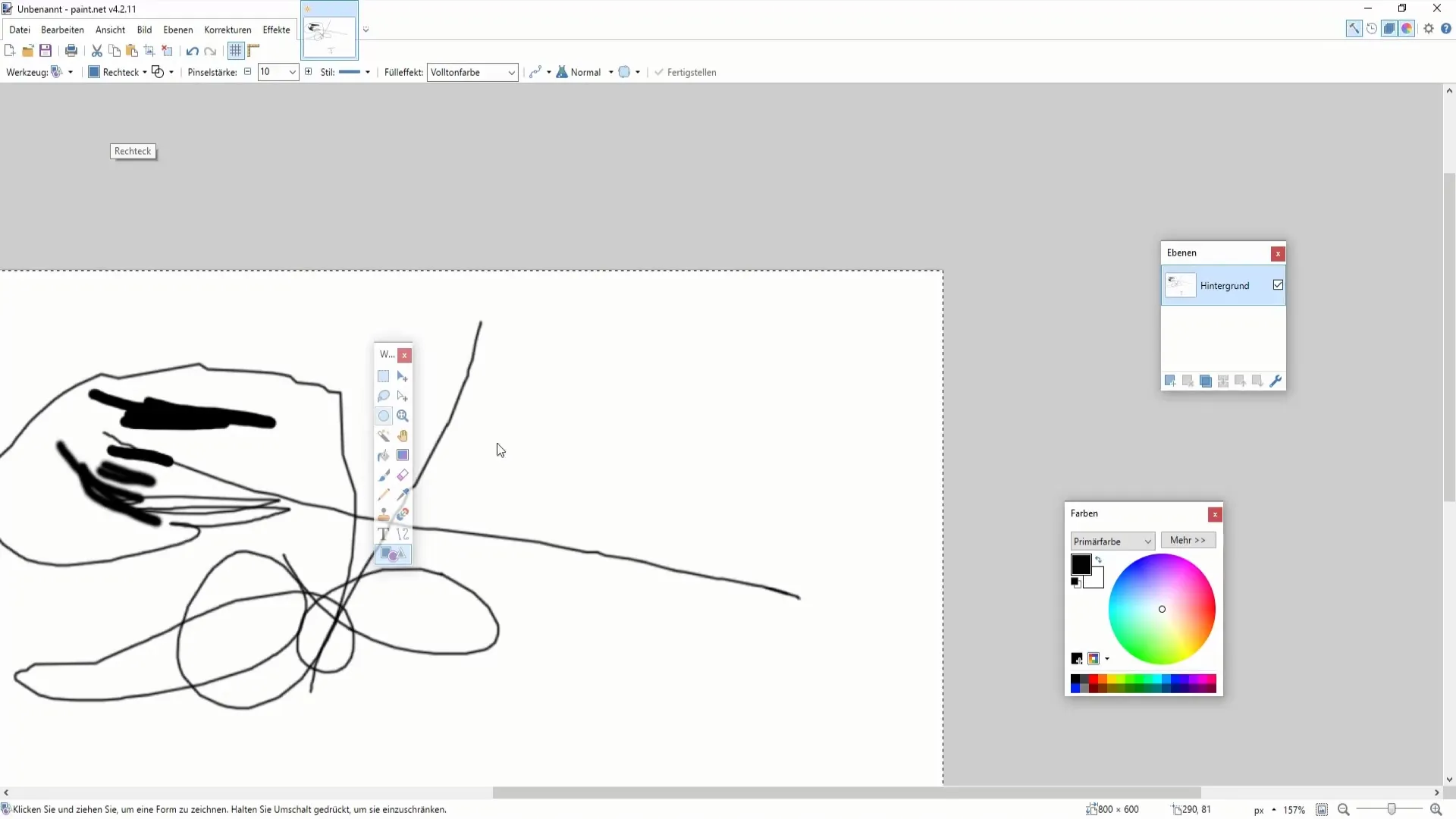
5. Избор на цветове за форми
След като създадеш форма, можеш да определиш нейния цвят. Коя от цветовете - основният или второстепенният - искаш да използваш, е на теб. За да избереш цвета, можеш да използваш цветния кръг отгоре в менюто или да щракнеш с десния бутон на мишката върху желания цвят.
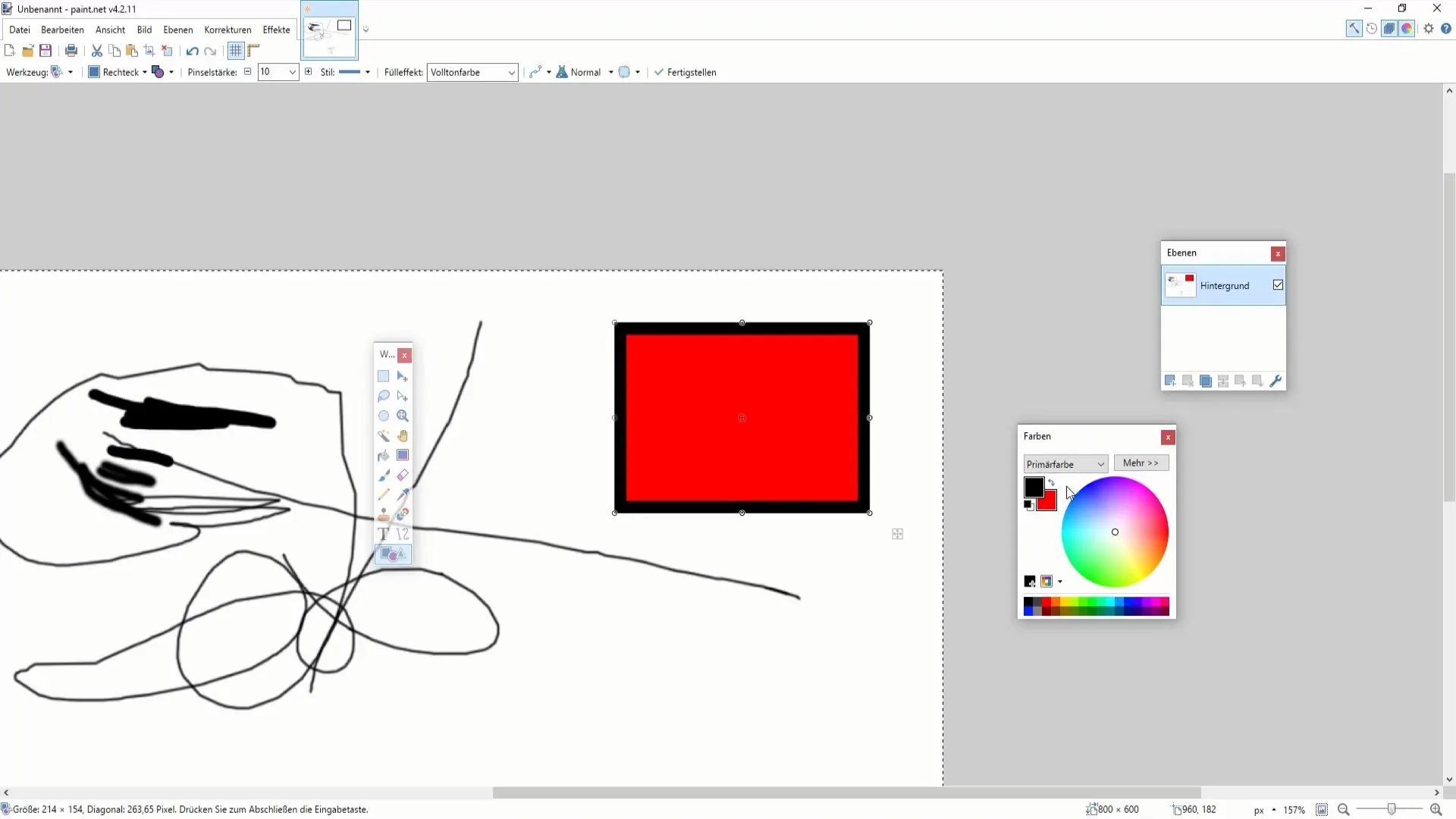
6. Създаване на креативни рисунки
Сега идва вълнуващата част - рисуването на изображение! Отправи въображението си на свободен ход и изпробвай различни техники. Можеш да създадеш скица с четката или да използваш формите, за да създадеш геометрично изкуство. Например можеш да нарисуваш проста къща, като първо нарисуваш правоъгълното тяло, след което добавиш остър покрив.
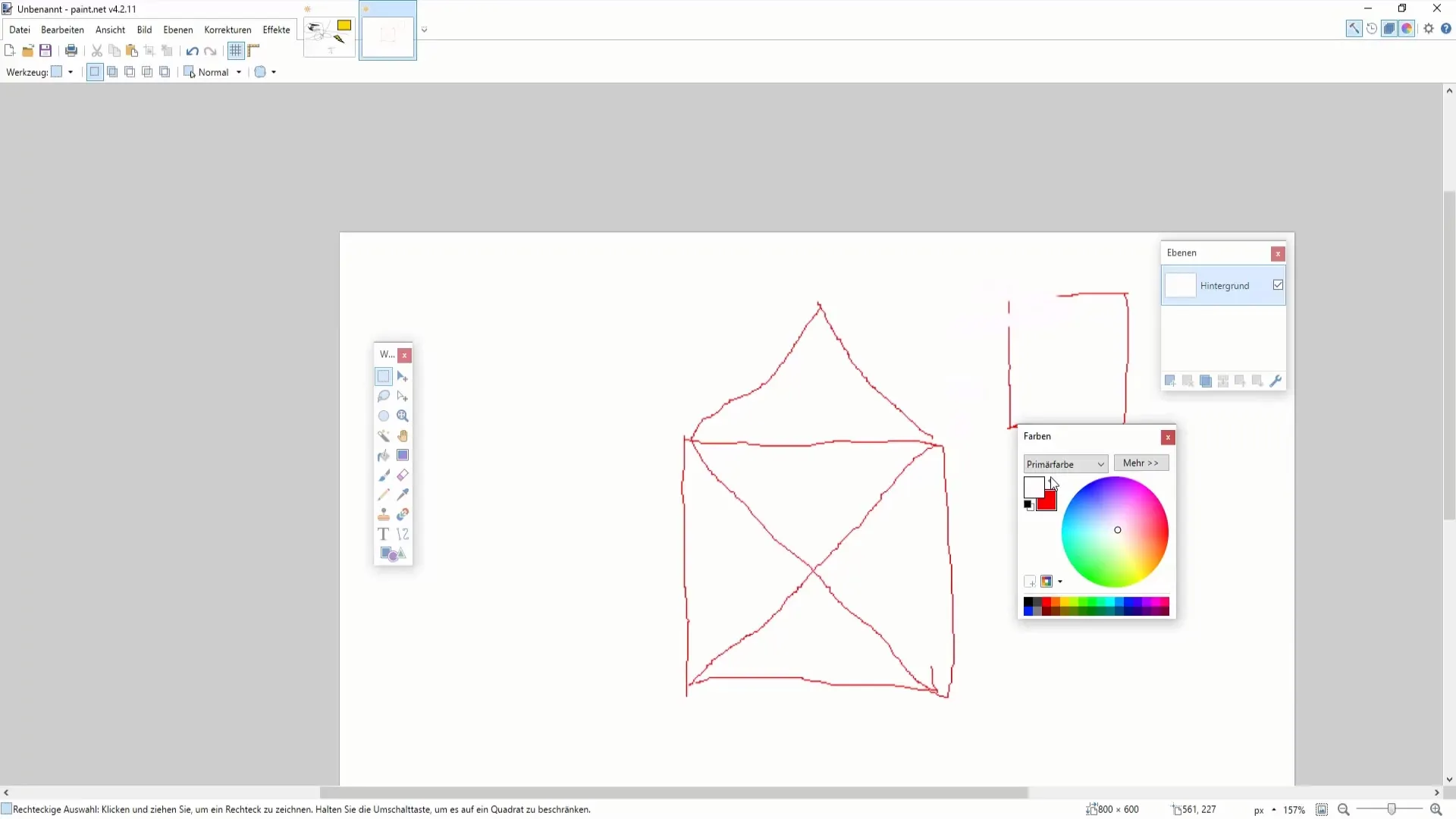
7. Перфекциониране на рисунките с форми
Използвай инструмента за криви и линии, за да развиеш по-точни и креативни дизайни. Той ти предоставя възможността да зададеш точки и да ги преместваш, за да създадеш различни форми. Тук имаш свободата да се изразиш креативно и да създадеш уникални графики.
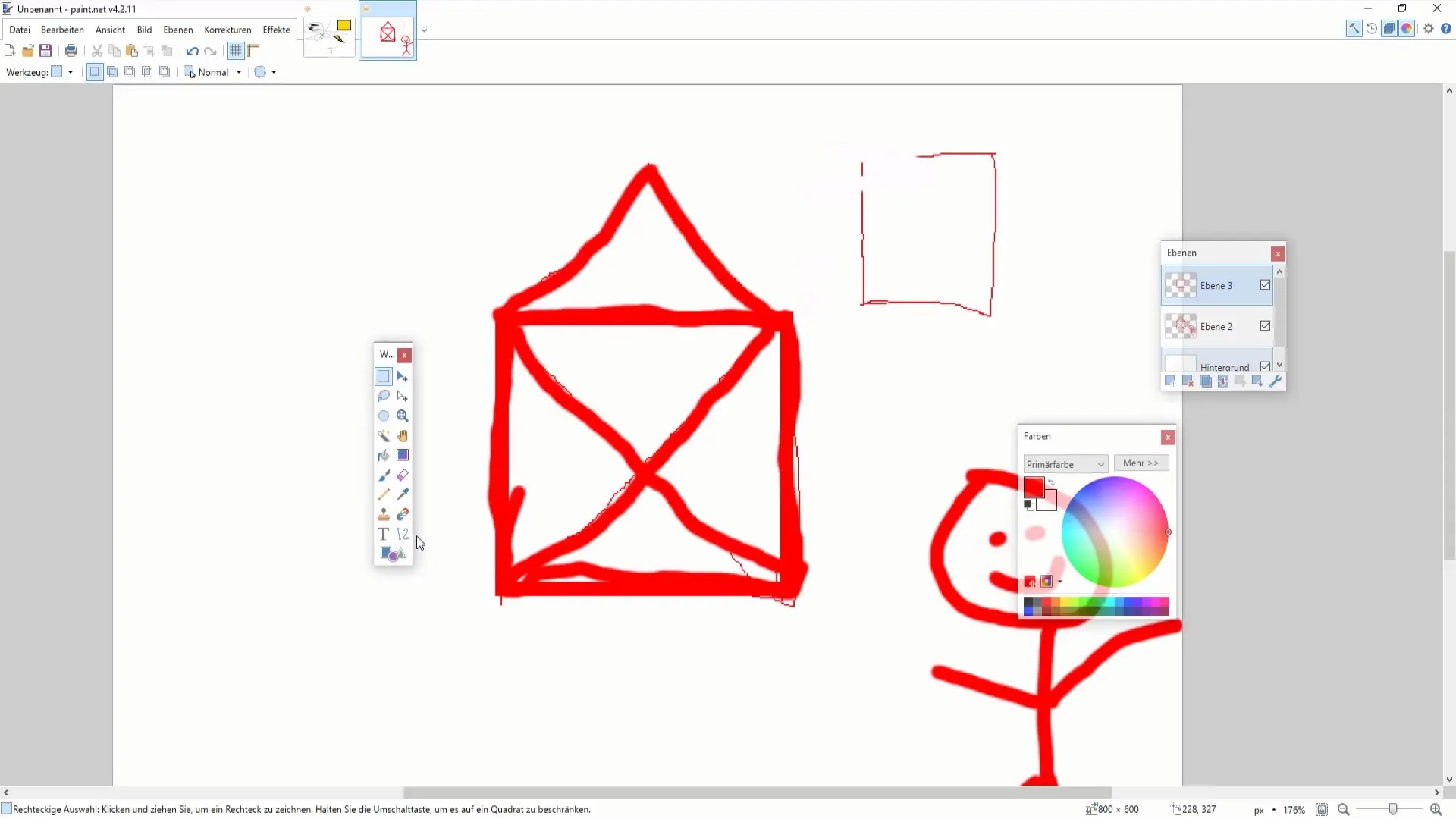
8. Проверка на резултатите
След като си създал рисунките и формите си, внимателно разгледай своя труд. Са запазени ли пропорциите? Дали разпределението на цветовете е хармонично? При нужда върни се назад и направи корекции, за да оптимизираш окончателния резултат.
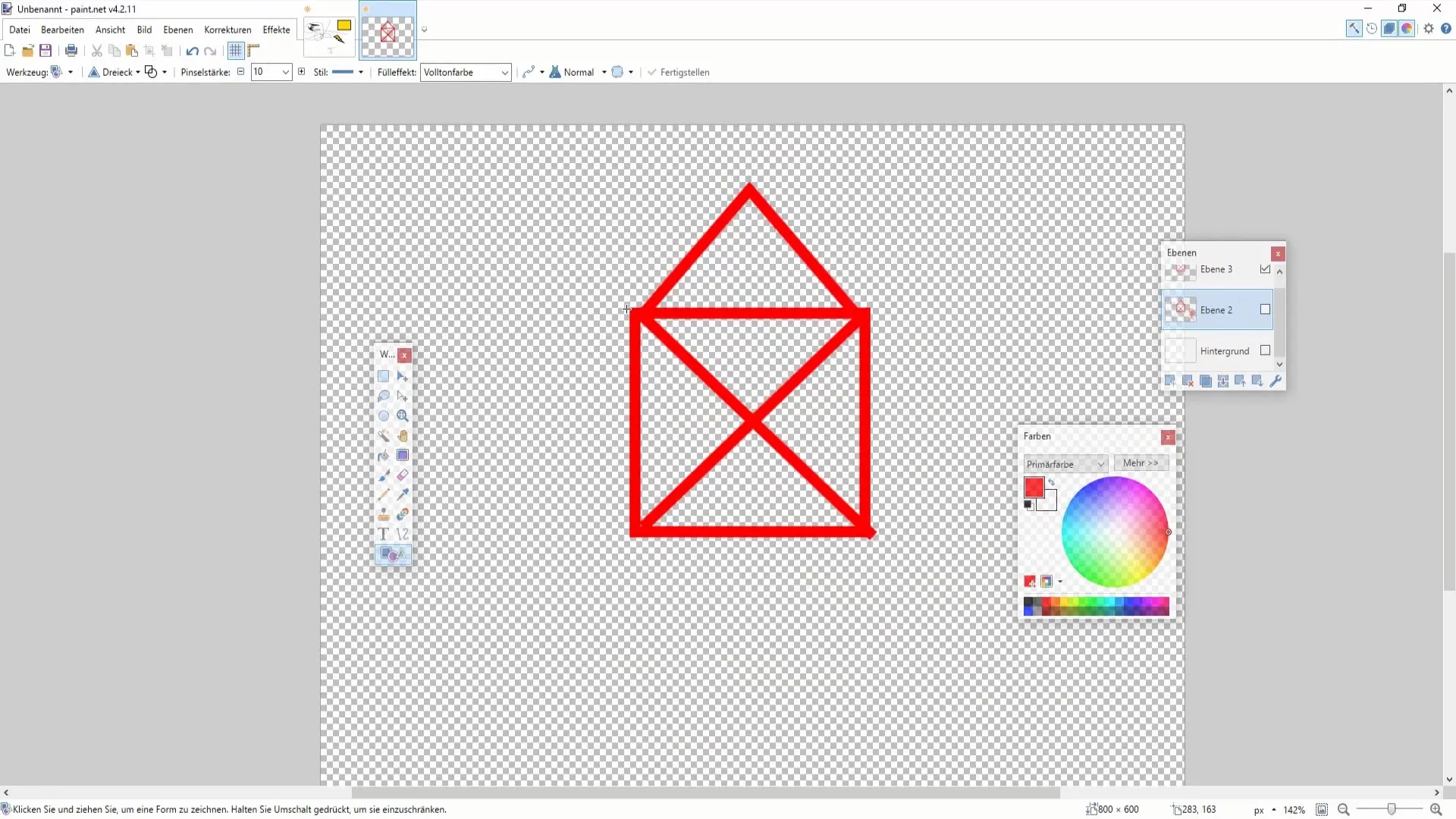
9. Запазване и споделяне
След като сте доволни от вашето изкуство, запазете документа. За целта отидете на „Файл“ и изберете „Запази като…“. Можете да изберете формат, който най-добре се адаптира към съответните приложения, било то PNG, JPEG или друг формат.

Обобщение
Това ръководство ви дава ясно представяне как да рисувате и създавате обекти с помощта на Paint.NET. Експериментирайте с различните инструменти, за да внесете личност в графиките си. Използвайте огромната гъвкавост на Paint.NET, за да изразите идеите си по визуален начин и да извлечете най-доброто от вашите креативни проекти.
Често задавани въпроси
Как мога да създам нов документ в Paint.NET?Можете да създадете нов документ, като отворите Paint.NET и кликнете върху „Файл“ > „Нов документ“.
Какви инструменти мога да използвам за рисуване?Можете да използвате четка, цветен молив и различни форми, за да създадете вашите рисунки.
Как мога да променя дебелината на четката и молива?Дебелината на четката и молива може да се настрои в горния инструментален лент, преди да започнете да рисувате.
Как добавям цветове към моите форми?Просто изберете формата и отидете към цветната палитра, за да изберете основен или вторичен цвят.
Мога ли да запазя моите рисунки?Да, можете да запазите рисунките си, като кликнете върху „Файл“ и след това „Запази като…“.


